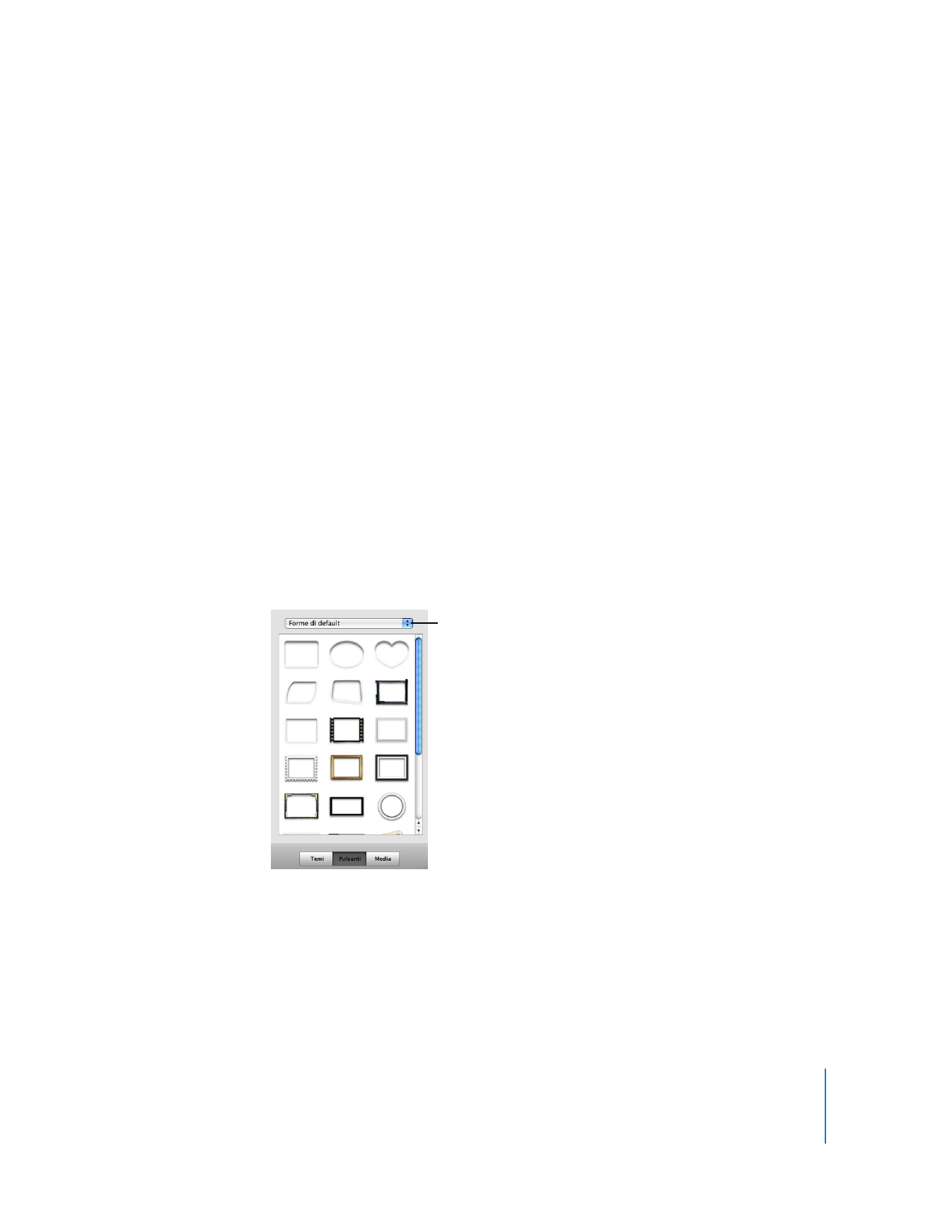
Modificare la forma dei pulsanti
Puoi
trasformare
qualsiasi
pulsante
di
testo
in
un
pulsante
di
forma
o
immagine.
I
pulsanti
di
immagine
sono
costituiti
da
un’etichetta
di
testo
e
dalla
miniatura
di
una
forma.
Per
ren-
dere
i
tuoi
menu
visivamente
più
interessanti
,
puoi
aggiungere
foto
o
clip
video
alla
parte
in
miniatura
dei
pulsanti
di
immagine.
I
pulsanti
di
immagine
di
un
menu
possono
avere
tutti
la
stessa
forma,
oppure
puoi
mescolare
stili
diversi.
Per cambiare le forme dei pulsanti:
1
Nel
menu
principale,
fai
clic
su
uno
dei
pulsanti
per
selezionarlo,
quindi
scegli
Composizione
>
Seleziona
tutti
i
pulsanti.
Se
desideri
che
ogni
pulsante
abbia
una
forma
differente,
puoi
selezionare
i
pulsanti
e
modificarne
lo
stile
uno
alla
volta.
2
Fai clic su Pulsanti per aprire il pannello Pulsanti mostrato di seguito.
Seleziona
una
catego-
ria
di
forme
di
pulsanti
utilizzando
questo
menu
a
comparsa.
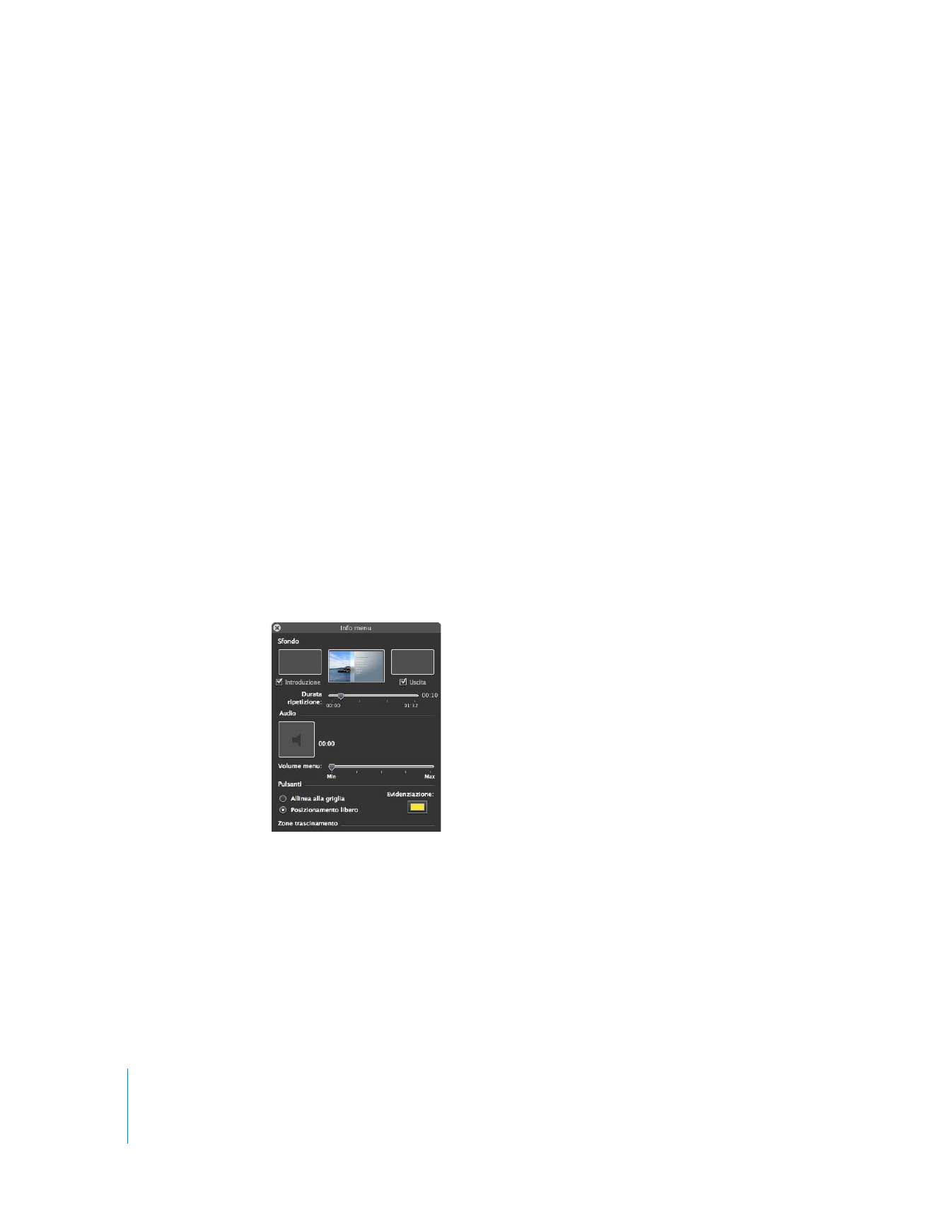
24
Capitolo 2
Imparare a usare iDVD
3
Scegli “Forme di default” dal menu a comparsa nella parte superiore del pannello.
Le
tre
opzioni
relative
ai
pulsanti
nella
parte
superiore
del
menu
a
comparsa
(Testo,
Punti
elenco
e
Forme)
aggiungono
un
elemento
grafico
ai
pulsanti,
che
nella
maggior
parte
dei
casi
è
visibile
solo
quando
il
pulsante
è
evidenziato.
Le
cinque
opzioni
relative
ai
pulsanti
nella
parte
inferiore
del
menu
a
comparsa
consentono
di
creare
pulsanti
con
un'etichetta
e
una
forma
ai
quali
puoi
aggiungere
un'immagine
o
un
clip
filmato.
4
Fai clic su una delle forme di pulsante.
Prova diverse forme di pulsanti fino a trovare quella che si adatta meglio al tuo menu.
Quando
applichi
una
forma,
è
probabile
che
i
pulsanti
del
tuo
menu
si
sovrappongano.
Potrai
risolvere
questo
problema
al
punto
6.
5
Mantenendo
i
pulsanti
selezionati,
premi
nuovamente
Comando
(x)-I
per
aprire
la
fine-
stra
“Info
pulsante”.
Utilizza i controlli nella finestra “Info pulsante” per adottare altre scelte creative:
Â
Usa il cursore Miniatura per modificare le dimensioni della forma di un pulsante.
Â
Usa
il
menu
a
comparsa
Etichetta
per
modificare
la
posizione
dell’etichetta
del
pulsante
rispetto
alla
sua
forma.
6
Se
i
pulsanti
appaiono
ancora
sovrapposti,
fai
clic
sul
menu,
prestando
attenzione
a
non
fare
clic
su
un'area
di
trascinamento
o
su
un
oggetto
testo.
Fatto
ciò,
viene
visualiz-
zata
la
finestra
“Info
menu”
mostrata
di
seguito.
7
Nella
sezione
“Pulsanti
della
finestra”,
seleziona
“Posizionamento
libero”.
In
questo
modo
puoi
spostare
i
pulsanti
in
qualsiasi
posizione
del
menu.
8
Chiudi
la
finestra
e
trascina
i
pulsanti
nella
posizione
prescelta
nel
menu.
Per
aiutarti
a
posi-
zionare
i
pulsanti,
durante
il
trascinamento
compaiono
le
guide
di
allineamento
gialle.
9
Per registrare il lavoro, scegli Archivio > Registra.
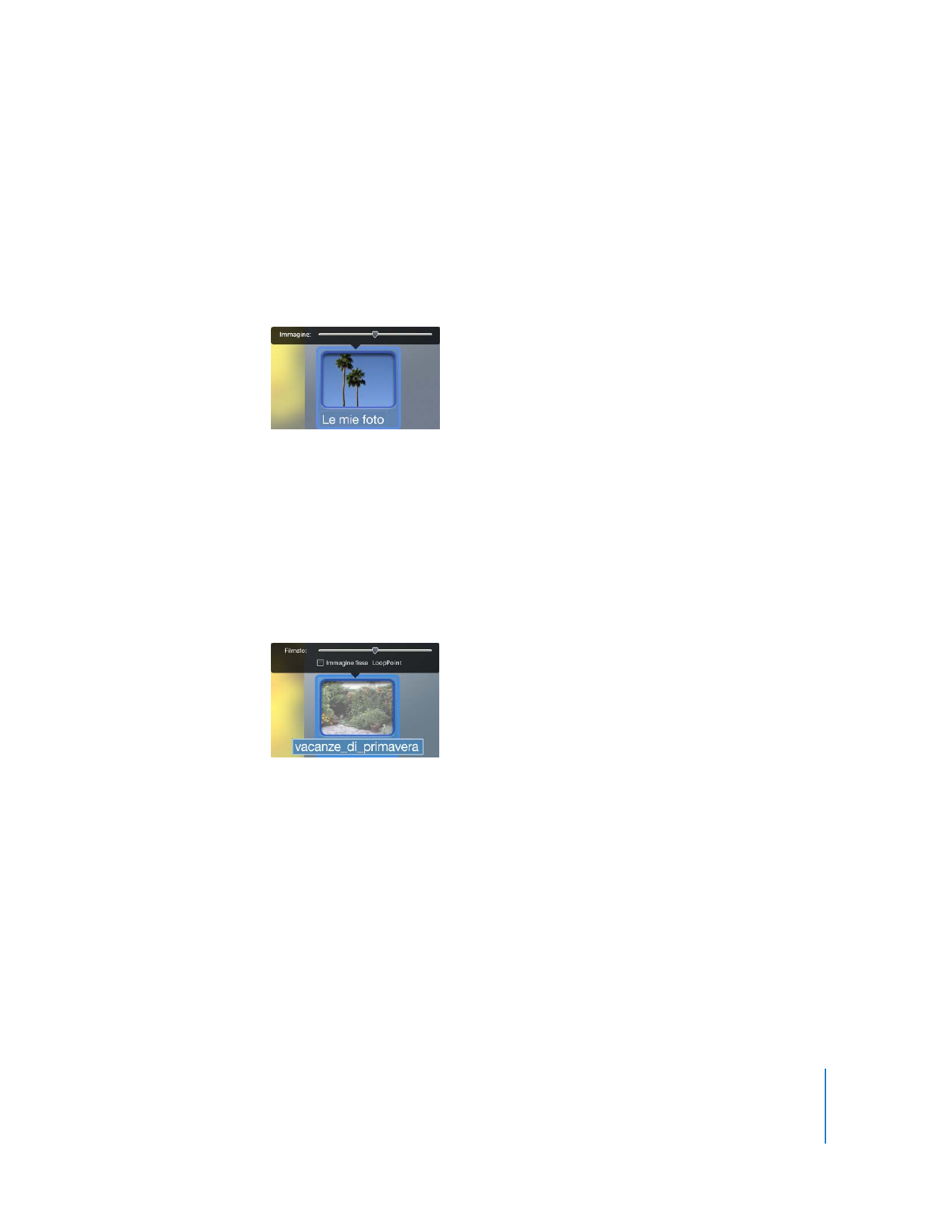
Capitolo 2
Imparare a usare iDVD
25